Usenet (групи новин або телеконференції) забезпечує обмін інформацією (повідомленнями, статтями) між усіма, хто ним користується. Це щось на зразок електронної дошки оголошень, на яку будь-який бажаючий може помістити своє повідомлення, щоб воно стало доступним для інших.
Цей сервіс дає змогу поширювати й отримувати комерційну інформацію, дізнаватися про новини ділового світу і т. ін. Новини поділяються за темами на групи, що якоюсь мірою їх упорядковує. На певні групи можна оформити передплату і періодично, як і у випадку з електронною поштою, одержувати всі повідомлення на зазначену тему. Для реалізації цього сервісу існують клієнтські програми, наприклад Microsoft Internet News, Google.
Сервіс ICQ
Сервіс ICQ призначений для пошуку мережевої ІР-адреси людини, комп'ютер якої приєднано в даний момент до мережі Інтернет. Необхідність подібної послуги пов'язана з тим, що більшість користувачів не мають постійної ІР-адреси. Вони отримують динамічну ІР-адресу, що діє тільки протягом цього сеансу. Цю адресу видає той сервер, через який відбувається приєднання. У різних сеансах динамічна ІР-адреса може бути різною, причому заздалегідь невідомо якою. При кожному приєднанні до мережі Інтернет програма ICQ, встановлена на комп'ютері користувача, визначає поточну ІР-адресу і повідомляє її центральній службі, яка, у свою чергу, оповіщає партнерів користувача. Далі партнери (якщо вони також є клієнтами цієї служби) можуть встановити з користувачем прямий зв'язок. Наступний зв'язок здійснюється в режимі, аналогічному сервісу IRC.
Сервіс Telnet
Сервіс Telnet (віддалений доступ) дає можливість абоненту працювати на будь-якій ЕОМ мережі Інтернет як на власній. Таким чином використовується доступ до віддаленого сервера бази даних. У минулому цим сервісом також послуговувалися для складних математичних розрахунків на віддалених супер-ЕОМ.
Нині у зв'язку з швидким збільшенням обчислювальної потужності ПК така потреба виникає все рідше, але служби Telnet у мережі Інтернет продовжують існувати. Часто протоколи Telnet застосовують для дистанційного керування технічними об'єктами, наприклад телескопами, відеокамерами, промисловими роботами. Прикладом програми, що реалізує доступ до Telnet-сервісу, може бути Net Term.
Лекція № 12
Тема. Створення, публікація веб-ресурсів
План
1. Функціональні можливості Microsoft Office FrontPage. Інтерфейс редактора Microsoft Office FrontPage.
2. Проектування структури веб-вузла.
3. Розроблення веб-сторінок.
4. Веб-графіка.
5. Розміщення веб-сторінок у мережі.
1. Функціональні можливості Microsoft Office FrontPage. Інтерфейс редактора Microsoft Office FrontPage
FrontPage 2003 надає веб-дизайнерам і розробникам набір засобів, що спрощують і прискорюють створення динамічних веб-вузлів. FrontPage 2003 поєднує всі функції розроблення, програмування й публікації, надаючи комплексне рішення щодо створення й супроводу веб-вузлів.
FrontPage також охоплює засоби макетування й дизайну, що допомагають розробляти ефектні веб-вузли. Наприклад, можна скористатися заздалегідь заданими параметрами шаблона й макета, щоб легко розробити простий вузол. Спільно зі службами Microsoft Windows SharePoint Services в операційній системі Windows Server 2003 FrontPage дає змогу легко редагувати й подавати реальні дані з різних джерел, таких як служби Windows SharePoint Services, XML, Web Services або OLEDB, для побудови інтерактивних керованих веб-вузлів.
FrontPage 2003 допомагає веб-дизайнерам розробляти ефектні веб-вузли, пропонуючи багато функцій і інструментів макетування. Засоби макетування й розроблення, що входять до складу FrontPage, дають можливість реалізовувати задуми веб-дизайнера, не потребуючи знання мови HTML.
FrontPage 2003 надає користувачам нові можливості в трьох основних напрямах.
1. Розроблення. Нові засоби макетування спрощують розроблення вузла, забезпечуючи точну відповідність задумам дизайнера. Поліпшена підтримка графіки значно полегшує роботу із зображеннями, виконаними в інших програмах,
2. Кодування. Засоби розроблення дають змогу генерувати поліпшений програмний код, убудовані можливості написання сценаріїв допомагають створювати інтерактивні вузли. Професійні засоби кодування прискорюють написання програмного коду, сприяють підвищенню ефективності й точності кодування.
3. Розширення. Середовище WYSWYG (What You See Is What You Get — «що бачиш, те й одержуєш») забезпечує простоту розроблення динамічних веб-вузлів, керованих XML-даними. Розширені функції публікації сприяють розміщенню створених веб-вузлів відразу в Інтернеті.
Інтерфейс редактора Microsoft Office FrontPage
Редактор Microsoft Office FrontPage можна запустити кількома способами:
§ за допомогою головного меню (Пуск/Все программы/Microsoft Office/Microsoft FrontPage),
§ за допомогою ярлика на робочому столі;
§ за допомогою панелі швидкого запуску;
§ за допомогою призначеної комбінації клавіш.
Вікно програми має стандартну для програм пакета Microsoft Office структуру; у рядку назви виводиться назва програми та назва відкритої сторінки (якщо відкрито веб-вузол — у рядку назви відображується шлях до папки, в якій він міститься).
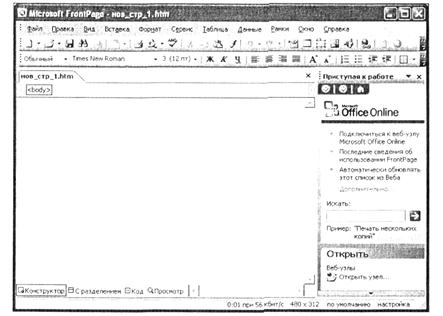
Найчастіше вживані команди програми продубльовані кнопками на панелях інструментів. Основні кнопки розміщені на панелях Стандартная і Форматирование. Крім цих панелей, FrontPage має й інші (всього — 14), їх відображення задається командою Вид/Панели инструментов. Відображення, настроювання, використання панелей інструментів аналогічне іншим додаткам Microsoft Office System.
Під панелями інструментів показано закладки відкритих сторінок. У FrontPage одночасно можна відкривати кілька сторінок вузла, і закладки дають можливість перемішуватися по них.
Нижче розміщується робоче поле FrontPage, де розробляють веб-сторінки.
Веб-сторінку у вікні FrontPage можна відобразити в режимах:
конструктор — використовується у FrontPage за замовчуванням, призначений для розроблення і редагування веб-сторінок у режимі WYSIWIG;
код — дає змогу самостійно переглядати, записувати і редагувати теги HTML. Використовуючи засоби оптимізації коду FrontPage, можна створити чистий код HTML; у цьому режимі спрощується процедура видалення непотрібного коду;
с разделением — вікно розділене на дві частини: нижня частина —- конструктор, верхня — HTML-код;
просмотр — веб-сторінка відображується у такому вигляді, який вона матиме у вікні браузера. Редагування заблоковано.
З правого боку робочого поля розміщується ділянка завдань (вмикають командою Вид/Область задач). її використання аналогічне іншим додаткам Microsoft Office System.
Внизу вікна програми є рядок стану. Його елементи показують час завантаження сторінки при різних швидкостях підключення, розмір сторінки, а також дають можливість змінювати параметри розроблюваної сторінки.
2. Проектування структури веб-вузла
Нагадаємо основні поняття: веб-сторінка — складова частина веб-сайта, HTML-файл. Веб-сторінка може містити текст, графіку, лічильники відвідувань, Java-аплети, інші веб-елементи. Сторінка може мати статичну або динамічну будову. Веб-сайт — сукупність веб-сторінок з однотипним дизайном, об'єднаних за змістом, навігаційно, що фізично перебувають на одному сервері.
FrontPage надає користувачеві можливість розробляти як окремі сторінки (при запусканні програми автоматично відкривається (Hoв_cmp_l.htm), так і повнофункціональні веб-сайти (веб-вузли). Для цього в програмі є шаблони типових веб-ресурсів: одностраничный веб-узел, личный веб-узел, веб-узел проекта та ін.
При проектуванні власного сайта найраціональнішим підходом є створення типового веб-вузла на основі шаблона, а потім його адаптація під конкретні потреби користувача.
Розглянемо створення веб-ресурсу із шаблона на прикладі особистого веб-вузла.
Для створення вузла потрібно скористатися командою Создать страницу или узел... в ділянці завдань програми. Відкривається вкладка Создание, де потрібно скористатися командою Одностраничный веб-узел
У цьому вікні слід вибрати потрібний шаблон (у нашому випадку — Личный веб-узел), а також вказати папку, куди будуть записані файли веб-вузла. У цій папці автоматично генеруються програмою файли особистого веб-вузла:
§ index.htm — стартова сторінка, з неї починається робота з вузлом;
§ aboutme.htm — на цій сторінці розміщують інформацію про автора веб-вузла;
§ favorite.htm — улюблені сторінки;
§ feedback.htm — зворотний зв'язок з автором;
§ interest.htm — захоплення, хобі автора;
§ photo.htm — фотоальбом.
Подання веб-вузла у вікні FrontPage. У Microsoft FrontPage існує кілька способів перегляду вмісту веб-вузла, що полегшують розроблення, публікацію і керування ним. Працювати з веб- сторінками вузла можна, використовуючи одне з таких подань:
1. Папки. Це подання можна використовувати для безпосередньої роботи з файлами і папками з метою організації вмісту веб- вузла. У поданні Папки можна створювати, видаляти, копіювати й переміщувати папки, як у провіднику Windows.
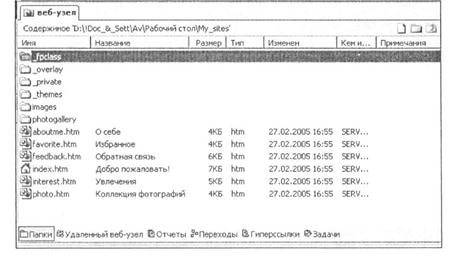 Рис. 13.4
Рис. 13.4
|
Подвійне клацання папки призводить до її відкривання, подвійне клацання htm-файлу відкриває його у новій вкладці для редагування.
2. Удаленный веб-узел. Це подання можна використовувати для публікації веб-вузла. При перегляді вмісту папки в поданні Удаленный веб-узел файли позначаються значками і супроводжуються описом, що містить стан публікації. У цьому поданні можна виконувати вибірку для відображення вмісту папки, файлів для публікації, файлів не для публікації і конфліктуючих файлів.
3. Отчеты. У цьому поданні показано статистичну інформацію по вузлу: кількість файлів, малюнків, гіперпосилань (усього, перевірених, зовнішніх, внутрішніх) тощо.
4. Переходы. За допомогою цього подання можна відображати ієрархічну структуру веб-сторінок. Подання Переходи дає змогу змінювати розташування сторінок на вузлі мишею, здійснюючи прості переміщення.
5. Гиперссылки. Це подання відображує стан гіперпосилань веб-вузла. Показано внутрішні й зовнішні гіперпосилання, для позначення перевірених або непрацюючих гіперпосилань використовуються відповідні значки.
6. Задачи. У цьому поданні у вигляді списку відображуються всі завдання веб-вузла, містяться поточні відомості про кожне завдання під відповідними заголовками.
Структуру вузла слід розробляти таким чином, щоб кінцевому користувачеві організація подання інформації була б максимально зрозумілою. Якщо система гіперпосилань буде заплутаною і малозрозумілою, якщо у користувача виникатимуть складності у тому, як скористатися тією чи іншою функцією, то він, швидше за все, шукатиме потрібну йому інформацію в іншому місці.
Отже, структуру веб-сайта розроблено, час переходити до редагування сторінок.
3. Розроблення веб-сторінок
Розроблення веб-сторінок ресурсу є одним із найважливіших завдань. Від того, наскільки цікава, актуальна інформація і як вона буде подана на ваших сторінках, багато в чому залежатиме чи буде ресурс популярним у віртуальному суспільстві, чи навпаки, сторінки вважатимуть «інформаційним сміттям».
Розробляти веб-сторінку в FrontPage можна або з «чистого аркуша», або, якщо було використано один із шаблонів програми — з шаблона сторінки.
Для того щоб відкрити веб-сторінку вузла для редагування, потрібно двічі клацнути її мишею в поданнях Папки, Переходы чи Гиперссылки.
Після відкривання сторінки бачимо стандартну заготовку з підказками, яку саме інформацію і де потрібно розмістити. Зрозуміло — цей текст слід видалити і ввести на його місце потрібну інформацію.
Структуру подання інформації на сторінці доцільно змінити, адже мільйони користувачів використовують цей потужний інструмент для проектування власних веб-ресурсів, і мільйони користувачів використовують шаблони програми. Щоб розробити ексклюзивний ресурс, над запропонованим програмою шаблоном потрібно ретельно попрацювати.
Редагування тексту веб-сторінки мало чим відрізняється від редагування тексту в інших додатках Microsoft Office. Інструменти форматування тексту розміщені на панелі інструментів Форматирование, а також у меню Формат. Слід остерігатися використання «екзотичних» шрифтів при оформленні сторінок, адже формування сторінки у вікні браузера при перегляді відбуватиметься з використанням шрифтів, які встановлені в системі кінцевого користувача. Якщо шрифту, який був використаний при розробленні сторінки, немає, то його замінено, внаслідок чого сторінка може відображатися некоректно. Водночас при розробленні сторінок доцільно використовувати кольорове оформлення, яке за умови вдалого підбору кольорів надаватиме сторінці естетичного оформлення.
Гіперпосилання є одним із обов'язкових елементів веб-сторінки. Вони дають змогу переходити до іншої веб-сторінки або до іншої частини відкритої сторінки. Гіперпосиланням може бути текст або графічне зображення. Для створення гіперпосилання потрібно виділити текст (малюнок) і натиснути кнопку Добавление гиперссылки панелі інструментів Стандартная, або скористатися командою меню Вставка/Гиперссылка...
У результаті цього відкривається діалогове вікно Добавление гиперссылки, де потрібно вказати файл, який відкриватиметься гіперпосиланням, призначити підказку, а також задати параметри гіперпосилання.
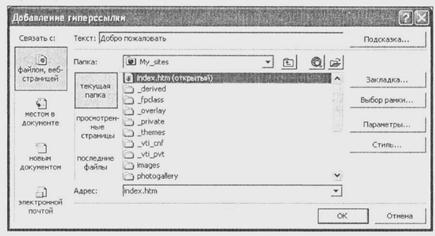
|
Таблиці є одним з найважливіших інструментів при побудові веб-сторінок. Крім розміщення інформації в табличній формі таблиці активно застосовують для правильного позиціонування тексту й графіки. При цьому потрібні блоки тексту й графіки розміщують у клітинах таблиці, а її межі роблять невидимими. Інструменти для роботи з таблицями зосереджено на панелі інструментів Таблицы. Більша частина інструментів, розміщених на цій панелі, дублюється командами меню Таблица. Для створення таблиці на сторінці слід скористатися командою Таблица/Вставить/Таблица. При цьому відкривається діалогове вікно Вставка таблицы, де потрібно задати параметри таблиці: кількість рядків та стовпчиків, вирівнювання, обтікання тощо.
Проте крім прямої вставки таблицю можна намалювати. Для цього використовують команду Таблица/Нарисовать таблицу або однойменну кнопку панелі інструментів Таблицы. Після виконання цієї команди курсор набирає форму олівця, яким можна просто намалювати таблицю.
Фрейми дають можливість у межах одного вікна переглядати одночасно кілька документів. Фрейм — це місце на сторінці, де відображується інший НТМL-документ. Сам фрейм є ніби відособленим вікном перегляду, що містить свої смуги прокручування. Межі фреймів за замовчуванням користувач може змінити у процесі перегляду веб-сторінки. Природно, немає рації вставляти у вихідний документ усього один фрейм. Як правило, їх не менше ніж два, але рідко на сторінці розміщується більш як чотири фрейми відразу, оскільки вікна перегляду кожного документа, вставленого у фрейм, стають маленькими і працювати з ними незручно. Якщо з'явилася потреба помістити більш як чотири фрейми на сторінці, найчастіше це означає, що структуру сайта спроектовано неграмотно.
На веб-сторінці можуть бути специфічні саме для веб-сторінки компоненти:
Оголошення на сторінках (Вставка/Объявление на странице) — дають змогу швидко додавати заголовки веб-сторінок. Якщо на поточній сторінці використовується тема, то в оголошеннях на цій сторінці використовуються стилі й малюнки з теми; в іншому випадку в оголошенні відображується тільки текст;
Панель посилань (Вставка/Панель ссылок) — набір графічних або текстових кнопок, що містить гіперпосилання на веб-сторінки;
Колекція фотографій — це веб-сторінка, що містить колекцію фотографій, розташованих відповідно до певного макета.
Для вставки цих та інших об'єктів потрібно скористатися командами меню Вставка; для настроювання їхніх властивостей слід за допомогою контекстного меню викликати властивості потрібного об'єкта.
Оптимізація коду. Чим менший розмір сторінки, тим швидше вона завантажуватиметься у вікні Інтернет-браузера, тим менше часу користувач витрачатиме при перегляді. Для того щоб оптимізувати код створеної сторінки, потрібно скористатися командою Сервис/ Оптимизировать HTML-код... FrontPage дає можливість прибрати з коду сторінки примітки, порожній простір, автоматично створений код, за рахунок чого можна зменшити розмір сторінки.
Властивості сторінки. У FrontPage можна змінювати властивості як окремих елементів, так і веб-сторінки в цілому. Для відкриття діалогу зміни параметрів сторінки потрібно скористатися командою меню Файл/Свойства... або командою контекстного меню Свойства страницы…

|
У цьому вікні можна задати назву сторінки, ключові слова для індексування, задати параметри форматування, мову, набір символів, якими буде відображатися сторінка, та деякі інші параметри.
4. Веб-графіка
Створення і оптимізація графіки — складне й примхливе завдання. Безумовно, можна створити веб-сторінки без використання графіки — за допомогою шрифтів, скриптів і таблиць стилі» (CSS) — це буде красиво й стильно. Проте остаточний вигляд документа залежить від великої кількості різних чинників, таких як: ширина вікна браузера, попередні настроювання браузера, прийняті за замовчуванням розмір шрифту, його ім'я, колір. До того ж браузери підтримують не всі стилі. Якщо буде використано графіку, то відвідувач вашої сторінки побачить її точно такою, якою зробили й бачите ви.
Основна складність роботи з веб-графікою полягає в тому, що пропускна здатність каналів Інтернету здебільшого дуже низька, тому відразу виникають проблеми — як зробити графічний файл невеликим за обсягом, але високої якості, які програми використовувати при його оптимізації.
Популярними є такі редактори графіки:
Microsoft Paint — редактор, що входить у стандартну поставку операційних систем Microsoft. Він має набір функцій (пензлик, олівець, гумка та ін.), які дають змогу створювати прості малюнки. На жаль, для оброблення веб-графіки він практично не придатний;
Adobe Photoshop — нині це найпотужніший пакет для професійного оброблення растрової графіки. Це цілий комплекс, що має численні можливості модифікації растрового малюнка, величезний набір різних фільтрів і ефектів, причому є можливість підключати інструменти незалежних виробників. Пакет пропонує, наприклад, засоби для відновлення пошкоджених зображень, ретушування фотографій або створення найфантастичніших колажів, які тільки можна уявити. Загалом потенціал цього пакета величезний. Починаючи з версії 5.5, у пакет входить програма Adobe ImageReady, що надає дуже великі можливості з оброблення графіки під WEB (оптимізація зображень, створення анімованих gif, «розрізування» картинок на дрібніші тощо);
Adobe Illustrator — пакет дає можливість створювати, обробляти й редагувати векторну графіку. За потужністю він еквівалентний растровому редактору Adobe Photoshop: має аналогічний інтерфейс, дає змогу підключати різні фільтри й ефекти, розуміє багато графічних форматів, навіть таких, як.cdr (CorelDraw) і.swf (Flash); a
CorelDraw — безумовно, такий відомий графічний пакет не міг обійтися без засобів для оброблення векторної графіки. Пакет за потужністю практично не поступається графічним редакторам Adobe Photoshop і Illustrator. Крім оброблення векторної графіки у цьому пакеті існують редактори растрової графіки (Photo Paint), шрифтів, підготовки текстур і створення штрихкодів.
5. Розміщення веб-сторінок у мережі
Доки файли розробленого вами веб-ресурсу залишаються на вашому ПК, їх не може побачити широкий загал користувачів мережі. Веб-вузол потрібно опублікувати. Публікація — процес розміщення вуб-вузла в мережі Інтернет копіюванням сторінок вузла на веб-сервер, підключений до мережі.
Зазвичай веб-вузол розробляють на локальному комп'ютері, після завершення створення вузла його публікують в Інтернеті або локальній інтрамережі, щоб відвідувачі могли переглядати його сторінки за допомогою веб-оглядача.
Використання для публікації подання Удаленный веб-узел. Подання Удаленный веб-узел дає змогу здійснювати публікацію у двох напрямках, тобто легко переміщати файли між віддаленими і локальними папками.
У поданні Удаленный веб-узел на панелях Локальный веб-узел і Удаленный веб-узел відображуються файли і папки з описом, що показує стан публікації файлів.
Після відкриття подання Удаленный веб-узел потрібно насамперед настроїти його властивості. Це можна зробити, скориставшись командою Свойства удаленного веб-узла.
На вкладці Удаленный веб-узел потрібно вказати тип віддаленого веб-сервера і параметри підключення до нього:
FrontPage або SharePoint Services — набір програм і сценаріїв, що підтримують створення сторінок у Microsoft FrontPage і розширювані функціональні можливості веб-сервера;
WebDAV — протокол додатків для публікації і керування файлами в Інтернеті. Забезпечує підтримку збереження відомостей про файл і дає авторам змогу змінювати файл і його властивості, не переписуючи зміни, внесені іншими авторами;
FTP — протокол передавання файлів між віддаленими комп'ютерами в мережі або в Інтернеті. FTP-вузли часто використовують в Інтернеті, щоб зробити вузли й папки загальнодоступними;
Файлова система. Якщо віддалений веб-вузол розташований на сервері в локальній мережі, потрібно ввести його адресу.
Оптимізація HTML. FrontPage застосовує ці параметри тільки до копій файлів, які публікуються на віддалений веб-вузол. Вони не застосовуються до файлів локального веб-вузла. У такий спосіб гарантується легкість зміни файлів на локальному веб-вузлі і зменшується розмір цих файлів на віддаленому.
При публікації оптимізація досягається видаленням приміток HTML, порожнього простору в коді HTML, а також коду HTML, що автоматично генерується FrontPage.
На вкладці Публикация задаються параметри публікації. За замовчуванням публікуються всі файли. Існують певні файли, які не слід публікувати повторно. Наприклад, якщо веб-вузол містить гостьову книгу, повторна публікація файла гостьової книги призведе до втрати всіх записів у ній.
Після настроювання властивостей віддаленого веб-вузла приступають до публікації — у нижній частині вікна подання Удаленный веб-узел потрібно вибрати вид публікації:
Локальный на удаленном — копіювання файлів веб-вузла з локальної папки на віддалену;
Удаленный на локальном — копіювання файлів веб-вузла з віддаленої папки в локальну;
Синхронизация — виявляється різниця в файлах у віддаленій і локальній папках, проходить двостороннє копіювання файлів (синхронізація є доречною, коли в опублікований раніше вузол були внесено зміни).
Натискання кнопки Опубликовать веб-узел активізує копіювання файлів на віддалений сервер. Після завершення публікації можна Просмотреть журнал публикации (переглянути, які саме сторінки було скопійовано), Просмотреть удаленный веб-узел (для перегляду використовують установлений у системі веб-браузер), Открыть удаленный веб-узел в FrontPage (веб-узел відкривається для редагування).
Лекція 13
Тема: Інформаційні технології у навчанні.
 2014-02-02
2014-02-02 434
434







